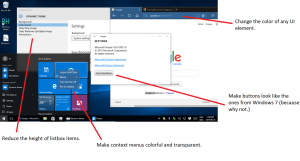Ustvari bližnjico za nastavitve ikone namizja v sistemu Windows 10
V prejšnjih različicah sistema Windows je imelo namizje privzeto omogočene pomembne ikone – ta računalnik, omrežje, nadzorna plošča, mapa uporabniških datotek so bili privzeto vidni. Vendar je Microsoft v sodobnih različicah sistema Windows večino teh ikon skril. V sistemu Windows 10 je na namizju privzeto prisoten samo koš. Tudi meni Start sistema Windows 10 nima povezav do teh ikon. Ustvarimo posebno bližnjico, da odpremo nastavitve ikon na namizju in dodamo klasične ikone nazaj na namizje.
Oglas
V sistemu Windows 10 je Microsoft iz kontekstnega menija namizja odstranil klasični element Personalize. Ko kliknete »Prilagodi«, se odpre aplikacija Nastavitve, kjer se lahko izgubite iskanje povezave ikon na namizju. Če želite prihraniti čas, boste morda želeli ustvariti posebno bližnjico za hitro odpiranje nastavitev ikone na namizju. Evo kako.

Če želite ustvariti bližnjico nastavitev ikon na namizju v sistemu Windows 10, naredite naslednje.
Z desno miškino tipko kliknite prazen prostor na namizju. V kontekstnem meniju izberite Novo - Bližnjica (glejte posnetek zaslona).

V ciljno polje bližnjice vnesite ali kopirajte in prilepite naslednje:
rundll32.exe shell32.dll, Control_RunDLL desk.cpl,, 0

Vrsta Nastavitve ikon na namizju za ime. Pravzaprav lahko uporabite poljubno ime. Ko končate, kliknite gumb Dokončaj.

Z desno tipko miške kliknite bližnjico, ki ste jo ustvarili, in izberite Lastnosti v kontekstnem meniju.

Na Bližnjica zavihek, kliknite na Spremeni ikono gumb.

Določite novo ikono iz %SystemRoot%\System32\desk.cpl mapa. Oglejte si naslednji posnetek zaslona:
Kliknite na v redu gumb za zapiranje pogovornega okna lastnosti bližnjice.
Zdaj lahko to bližnjico premaknete na katero koli priročno lokacijo, pripnite v opravilno vrstico ali na Start,dodajte v vse aplikacije oz dodajte v hitri zagon (glej, kako omogočite hitri zagon). Lahko tudi dodeli globalno bližnjico do vaše bližnjice.